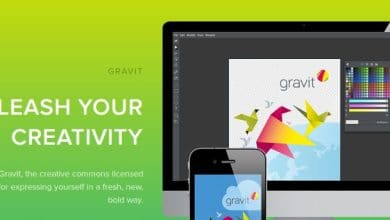Votre connexion Wi-Fi est-elle trop lente ? Avez-vous des problèmes de réseau constants lorsque vous surfez sur le Net ? Il est probable que votre réseau sans fil gère plus de trafic qu’il ne le devrait. Heureusement, il est assez facile de contrôler votre réseau Wi-Fi sous Linux. Vous pouvez utiliser l’application open source evillimiter pour surveiller et contrôler la bande passante de l’appareil. Ce guide illustre comment procéder en utilisant une approche étape par étape.
Contenu
Qu’est-ce qu’Evillimiter ?
Evillimiter est un outil de surveillance gratuit et open source qui peut limiter l’utilisation de la bande passante pour les appareils connectés à un réseau local. Il fonctionne sous Linux et Windows et peut fonctionner sans accès administrateur au réseau. Remarque : vous ne devez pas utiliser cet outil sur les réseaux d’autres personnes, évitant ainsi d’éventuelles contestations judiciaires.
Comment installer Evillimiter
Vous devez installer evillimiter avant de l’utiliser. Heureusement, l’installation est simple si les dépendances sont déjà installées. Il nécessite Python 3, qui devrait être disponible par défaut sur la plupart des installations Linux. Pour installer evillimiter, lancez votre terminal et tapez les commandes ci-dessous :
Comment contrôler votre réseau Wi-Fi à l’aide d’Evillimiter
Une fois l’installation terminée, vous pouvez commencer à surveiller les appareils connectés à votre réseau Wi-Fi personnel. Pour ce faire, lancez d’abord l’application en exécutant la commande suivante :
Notez que vous aurez besoin des privilèges sudo/root pour exécuter et utiliser evillimiter. C’est parce qu’il gère le contrôleur réseau et a besoin d’accéder aux paramètres du noyau de bas niveau. Lorsque vous exécutez evillimiter pour la première fois, il affichera des informations sur votre réseau Wi-Fi. Cela inclut le nom de l’interface, l’adresse IP de la passerelle, le MAC et le masque de réseau.
La console interactive est l’endroit où vous saisissez les commandes pour surveiller l’utilisation de la bande passante. Evillimiter propose une poignée de commandes pour un contrôle facile. Vous pouvez afficher une liste des commandes disponibles en entrant ? ou de l’aide dans la console interactive.
Vous devez analyser le réseau local avant de pouvoir surveiller les appareils connectés. Utilisez la commande scan de evillimiter pour ce faire.
Cela recherchera tous les hôtes connectés à votre Wi-Fi et rapportera le nombre d’appareils actifs. Vous pouvez maintenant afficher les hôtes et limiter leur utilisation de la bande passante. Utilisez la commande hosts pour afficher tous les hôtes actifs.
Cela affichera une liste des appareils connectés à votre réseau Wi-Fi. Evillimiter attribuera un identifiant à chaque appareil et affichera ses informations IP et MAC. Le champ d’état indique si la bande passante a déjà été limitée pour un périphérique.
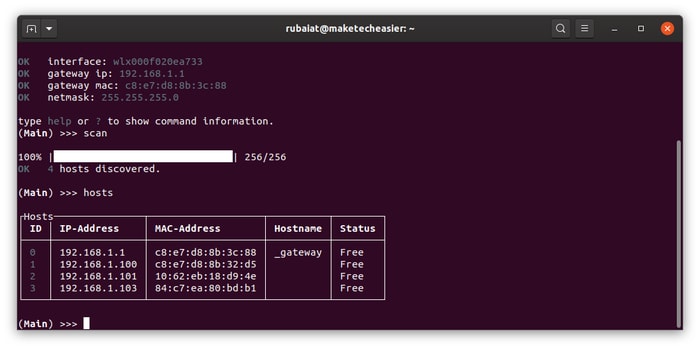
Vous pouvez désormais limiter la bande passante d’un périphérique à l’aide de la commande limit.
Cette commande limite la bande passante du deuxième périphérique (ID=2) à 100 kilobits. Vous pouvez limiter plusieurs appareils à la fois en utilisant une liste séparée par des virgules.
Cette commande limitera la bande passante des deuxième et troisième appareils à 50 kbit.
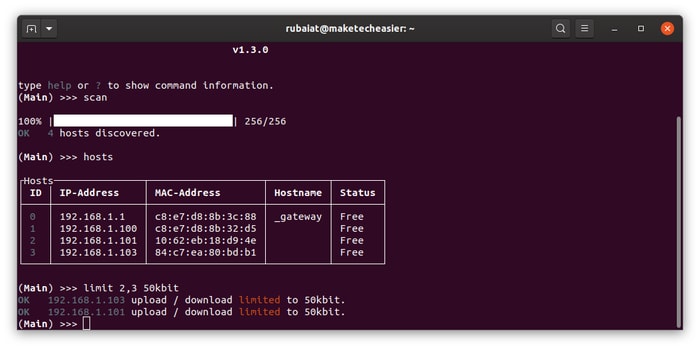
La limitation de bande passante est définie pour les vitesses de téléchargement et de téléchargement. Mais vous pouvez également limiter les vitesses de chargement/téléchargement séparément. La commande suivante limite la vitesse de téléchargement du deuxième appareil à 100 kbit par seconde.
Vous pouvez également bloquer la connexion Internet pour un périphérique hôte à l’aide de la commande block. De cette façon, vous pouvez contrôler les utilisateurs Wi-Fi directement depuis le terminal.
Cette commande empêchera le deuxième appareil d’utiliser les ressources réseau. Utilisez les indicateurs –upload et –download pour bloquer le trafic à sens unique.
Supposons que vous souhaitiez diffuser des sessions de jeu. Vous pouvez bloquer tous les autres appareils Wi-Fi à l’aide de la commande ci-dessous.
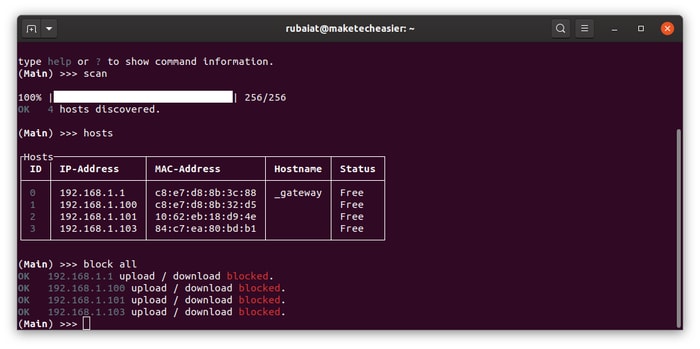
Jusqu’à présent, nous avons montré comment analyser, limiter et bloquer les périphériques à l’aide de evillimiter sous Linux. Cependant, n’oubliez pas de libérer ces appareils une fois que vous avez terminé. Utilisez la commande free suivie de l’ID d’hôte pour ce faire.
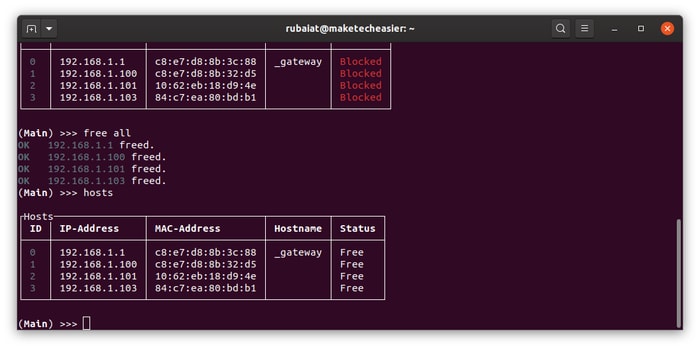
Pour quitter la console interactive, tapez quit ou exit dans la fenêtre de commande.
Il quittera la session en cours et ramènera l’invite du terminal.
Ensuite, il y a deux autres fonctionnalités de evillimiter. Étant donné que la console interactive est colorée, elle peut ne pas fonctionner correctement dans certains environnements. Vous pouvez installer les packages nécessaires au codage couleur ou utiliser l’option –colorless dans de tels cas.
Si vous l’exécutez dans le terminal, il démarrera une session interactive incolore pour evillimiter. Les gens peuvent utiliser ce mode chaque fois qu’ils rencontrent des problèmes avec les couleurs ASCII.
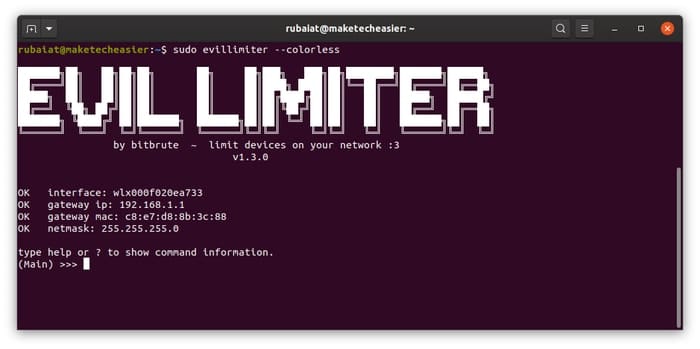
Enfin, l’option -f permet de résoudre les problèmes de configuration ou de paramètres réseau de Linux iptables.
Conseils sur l’utilisation d’Evillimiter
Evillimiter utilise l’usurpation d’identité ARP et la mise en forme du trafic pour couper les utilisateurs des connexions LAN. Ainsi, ce n’est pas une bonne idée d’exécuter cette application en arrière-plan pendant trop longtemps. Cela peut limiter les ressources réseau et entraîner de fréquentes paniques du noyau.
Nous vous recommandons d’utiliser ces outils uniquement lorsque cela est essentiel. De plus, l’outil ne fonctionne pas du tout pour les connexions IPv6. De plus, si vous rencontrez des problèmes concernant les interfaces réseau, essayez de flasher la configuration.
Emballer
Comme vous pouvez le voir, vous pouvez facilement contrôler votre réseau Wi-Fi sous Linux en utilisant evillimiter. Il est facile à installer et fonctionne bien même sans accès administrateur. Si vous souhaitez en savoir plus sur la sécurité Wi-Fi, essayez de lire le guide complet sur la sécurité Wi-Fi domestique.
Cet article est-il utile ? Oui Non